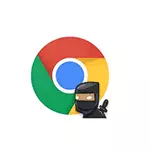
En este manual, se detalla cómo establecer una solicitud de contraseña para los perfiles de usuario de Chrome, así como para administrar perfiles individuales. También puede ser útil: cómo ver las contraseñas de Google Chrome guardadas y otros navegadores.
Nota: A pesar del hecho de que los usuarios en Google Chrome están presentes y sin cuenta de Google, es necesario que las siguientes acciones se aseguren de que el usuario básico tenga tal cuenta y ingrese al navegador.
Habilitar la solicitud de contraseña para usuarios de Google Chrome
El sistema de administración de perfiles de usuario actual (versión 57) no le permite colocar una contraseña en Chrome, sin embargo, los parámetros del navegador contienen una opción que le permite habilitar un nuevo sistema de administración de perfil, que, a su vez, nos permitirá obtener el resultado deseado.
El orden completo de los pasos para proteger el perfil del usuario de Google Chrome se verá así:
- En la barra de direcciones del navegador, ingrese al cromo: // banderas / # habilitaciones-gerencia de perfil nuevo y en el elemento "Nuevo sistema de administración de perfil". Luego haga clic en "Reiniciar", que aparecerá en la parte inferior de la página.
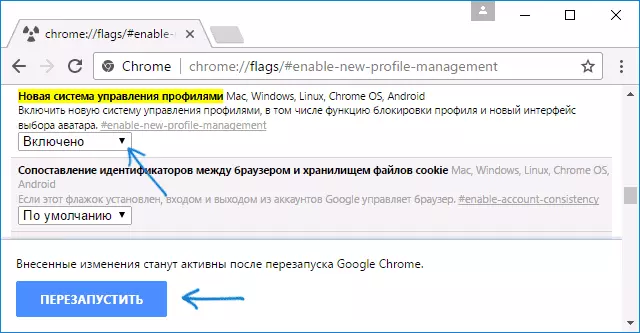
- Ir a la configuración de Google Chrome.
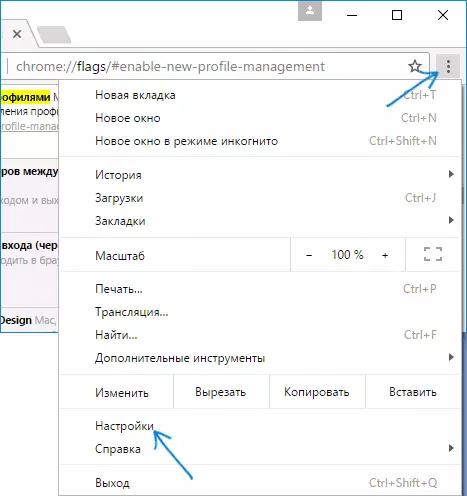
- En la sección "Usuarios", haga clic en "Agregar usuario".

- Especifique el nombre de usuario y asegúrese de verificar el elemento "Ver sitios, abrirlo por este usuario y controlar sus acciones a través de la cuenta" (Si falta este artículo, entonces no está incluido en su cuenta de Google en Chrome). También puede dejar una marca para crear una etiqueta separada para un nuevo perfil (comenzará sin una contraseña). Haga clic en "Siguiente" y luego "Aceptar" cuando vea un mensaje sobre la creación exitosa de un perfil controlado.

- La lista de perfiles se verá como sigue:
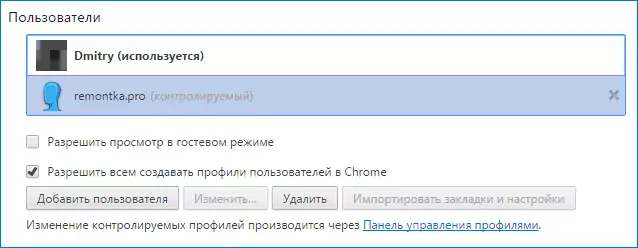
- Ahora, para bloquear su perfil de contraseña (y, en consecuencia, el acceso cercano a los marcadores, historias y contraseñas) Haga clic en el encabezado de la ventana de Chrome de acuerdo con su nombre de usuario y seleccione "Salir y bloquear".
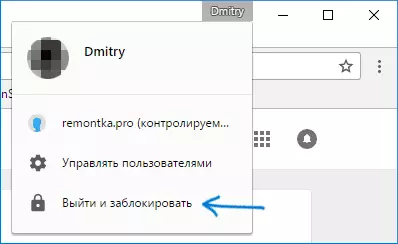
- Como resultado, verá la ventana de entrada a los perfiles de Chrome, y la contraseña (contraseña de la cuenta de Google) se instalará en su perfil principal. Además, esta ventana comenzará con cada lanzamiento de Google Chrome.
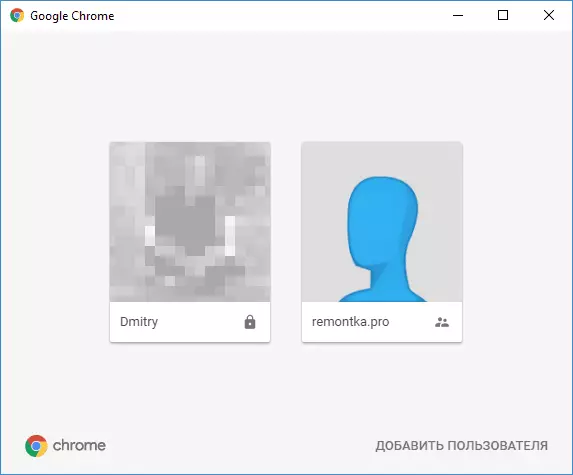
Al mismo tiempo, el perfil de usuario creado en 3-4 pasos le permitirá usar el navegador, pero sin acceso a su información personal, que se almacena en otro perfil.
Si lo desea, ingrese al Chrome en su contraseña, en la configuración, puede hacer clic en "Panel de control de perfil" (mientras que solo el inglés está disponible) e instale permisos y prohibiciones para un nuevo usuario (por ejemplo, lo que permite solo ciertos sitios), vea su Actividad (en qué sitios llegó), habilitar notificaciones sobre las actividades de este usuario.

Además, para el perfil controlado, la capacidad de instalar y eliminar extensiones, agregar usuarios o cambiar la configuración del navegador.
Nota: Formas de garantizar que Chrome no se pueda iniciar sin una contraseña (usando solo el navegador) en el momento actual desconocido. Sin embargo, en el panel de control de usuario mencionado anteriormente, puede prohibir visitas a cualquier sitio para un perfil controlado, es decir, El navegador será inútil para él.
información adicional
Al crear un usuario, como se describe anteriormente, tiene la capacidad de crear un acceso directo de cromo separado para este usuario. Si se ha perdido este paso o necesita crear un acceso directo para su usuario principal, vaya a la configuración del navegador, seleccione el usuario deseado en la sección correspondiente y haga clic en el botón Editar.
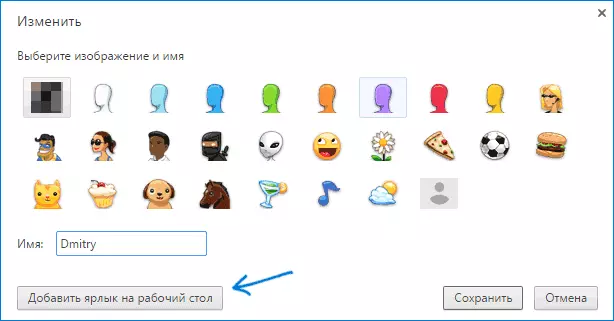
Allí verá el botón "Agregar un atajo al escritorio", que agrega una etiqueta de inicio para este usuario.
